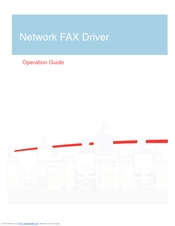விண்டோஸ் எக்ஸ்ப்ளோரர் ஒரு வரைகலை இடைமுகத்தை செயல்படுத்துவதன் மூலம் கோப்புகளுக்கான அணுகலை வழங்குகிறது. இது இயக்க முறைமையின் முக்கிய காட்சி ஷெல் என்று பாதுகாப்பாக அழைக்கப்படலாம். சில நேரங்களில் பயனர்கள் இந்த பயன்பாடு பதிலளிப்பதை நிறுத்துகிறது அல்லது தொடங்கவில்லை என்ற உண்மையை எதிர்கொள்கிறது. அத்தகைய நிலைமை ஏற்படும்போது, அதைத் தீர்க்க பல அடிப்படை முறைகள் உள்ளன.
விண்டோஸ் 10 இல் உடைந்த எக்ஸ்ப்ளோரருடன் சிக்கல்களைத் தீர்க்கிறது
எக்ஸ்ப்ளோரர் பதிலளிப்பதை நிறுத்துகிறது அல்லது தொடங்கவில்லை என்பது பெரும்பாலும் நிகழ்கிறது. இது பல்வேறு காரணிகளால் இருக்கலாம், எடுத்துக்காட்டாக, மென்பொருள் தோல்விகள் அல்லது கணினி சுமை. அனைத்து செயல்பாடுகளையும் செய்யத் தொடங்குவதற்கு முன், பயன்பாடு அதன் வேலையை முடித்திருந்தால் அது சுயாதீனமாக தொடங்கப்பட வேண்டும். இதைச் செய்ய, பயன்பாட்டைத் திறக்கவும் "ரன்"முக்கிய கலவையை வைத்திருக்கும் வெற்றி + ஆர்புலத்தில் உள்ளிடவும்எக்ஸ்ப்ளோரர்கிளிக் செய்யவும் சரி.

முறை 1: வைரஸ்களை சுத்தம் செய்தல்
முதலாவதாக, தீங்கிழைக்கும் கோப்புகளுக்கான நிலையான கணினி ஸ்கேன் நடத்த நாங்கள் உங்களுக்கு அறிவுறுத்துகிறோம். இந்த செயல்முறை சிறப்பு மென்பொருள் மூலம் மேற்கொள்ளப்படுகிறது, அவற்றில் இணையத்தில் மிகப்பெரிய தொகை உள்ளது. இந்த தலைப்பில் விரிவான வழிமுறைகளை எங்கள் பிற பொருட்களில் கீழே உள்ள இணைப்பில் காணலாம்.

இதையும் படியுங்கள்:
கணினி வைரஸ்களுக்கு எதிரான போராட்டம்
உங்கள் கணினியை வைரஸ்களிலிருந்து பாதுகாத்தல்
வைரஸ்கள் பகுப்பாய்வு மற்றும் அகற்றுதல் முடிந்ததும், அவை கண்டறியப்பட்டால், உங்கள் கணினியை மறுதொடக்கம் செய்ய மறந்துவிடாதீர்கள் மற்றும் சாத்தியமான அச்சுறுத்தல்களிலிருந்து விடுபடுவதற்காக தொடக்கத்தில் ஸ்கேன் செய்ய மீண்டும் செய்ய வேண்டாம்.
முறை 2: பதிவேட்டை சுத்தம் செய்யுங்கள்
விண்டோஸ் பதிவேட்டில் குப்பை மற்றும் தற்காலிக கோப்புகளுக்கு கூடுதலாக, பல்வேறு பிழைகள் பெரும்பாலும் நிகழ்கின்றன, இது கணினி செயலிழப்புகளுக்கும் கணினியின் பொதுவான மந்தநிலைக்கும் வழிவகுக்கிறது. எனவே, சில நேரங்களில் நீங்கள் எந்த வசதியான முறையையும் பயன்படுத்தி சுத்தம் மற்றும் சரிசெய்தல் மேற்கொள்ள வேண்டும். பதிவேட்டின் செயல்பாட்டை சுத்தம் செய்வதற்கும் சரிசெய்வதற்கும் ஒரு விரிவான வழிகாட்டி, பின்வரும் இணைப்புகளில் எங்கள் கட்டுரைகளைப் படியுங்கள்.

மேலும் விவரங்கள்:
பிழைகளிலிருந்து விண்டோஸ் பதிவேட்டை எவ்வாறு சுத்தம் செய்வது
CCleaner ஐப் பயன்படுத்தி பதிவேட்டை சுத்தம் செய்தல்
முறை 3: உங்கள் கணினியை மேம்படுத்தவும்
எக்ஸ்ப்ளோரர் சிறிது நேரம் பதிலளிப்பதை நிறுத்துவது மட்டுமல்லாமல், முழு அமைப்பின் செயல்திறனும் குறைகிறது என்பதை நீங்கள் கவனித்தால், சில கூறுகளின் சுமைகளை குறைப்பதன் மூலம் அதை மேம்படுத்த நீங்கள் கவனமாக இருக்க வேண்டும். கூடுதலாக, கணினி அலகு தூசியிலிருந்து சுத்தம் செய்ய நாங்கள் உங்களுக்கு அறிவுறுத்துகிறோம், இது கூறுகளின் வெப்பநிலையை குறைக்கவும் வேகத்தை அதிகரிக்கவும் உதவும். இந்த பணிகளைச் சமாளிக்க உதவும் கட்டுரைகளின் பட்டியலை கீழே காணலாம்.

மேலும் விவரங்கள்:
CPU சுமை குறைக்க
செயலி செயல்திறனை அதிகரிக்கவும்
உங்கள் கணினி அல்லது மடிக்கணினியை தூசியிலிருந்து சரியாக சுத்தம் செய்தல்
முறை 4: பிழை திருத்தங்கள்
எக்ஸ்ப்ளோரர் உள்ளிட்ட சில பயன்பாடுகளில் தோல்விகளை ஏற்படுத்தும் இயக்க முறைமையில் சில நேரங்களில் பல்வேறு பிழைகள் ஏற்படுகின்றன. அவற்றின் நோயறிதல் மற்றும் திருத்தம் உள்ளமைக்கப்பட்ட அல்லது கூடுதல் கருவிகளைப் பயன்படுத்தி மேற்கொள்ளப்படுகிறது. விரிவான சரிசெய்தல் வழிகாட்டியை ஒரு தனி கட்டுரையில் படியுங்கள்.

மேலும் படிக்க: பிழைகளுக்கு விண்டோஸ் 10 ஐ சரிபார்க்கிறது
முறை 5: புதுப்பிப்புகளுடன் வேலை செய்யுங்கள்
உங்களுக்கு தெரியும், விண்டோஸ் 10 கண்டுபிடிப்புகள் பெரும்பாலும் வெளியிடப்படுகின்றன. வழக்கமாக அவை பதிவிறக்கம் செய்யப்பட்டு பின்னணியில் நிறுவப்படுகின்றன, ஆனால் இந்த செயல்முறை எப்போதும் வெற்றிகரமாக இருக்காது. பின்வரும் செயல்களை நாங்கள் பரிந்துரைக்கிறோம்:
- திற "தொடங்கு" மெனுவுக்குச் செல்லவும் "அளவுருக்கள்"கியர் ஐகானைக் கிளிக் செய்வதன் மூலம்.
- பகுதியைக் கண்டுபிடித்து திறக்கவும் புதுப்பிப்பு மற்றும் பாதுகாப்பு.
- நிறுவல் நீக்கம் செய்யப்பட்ட புதுப்பிப்புகள் எதுவும் இல்லை என்பதை உறுதிப்படுத்தவும். அவை இருந்தால், அவற்றை நிறுவவும்.
- புதிய கோப்புகள் தவறாக நிறுவப்பட்டபோது, அவை OS இல் செயலிழப்புகளை ஏற்படுத்தக்கூடும். பின்னர் அவற்றை அகற்றி மீண்டும் நிறுவ வேண்டும். இதைச் செய்ய, இணைப்பைக் கிளிக் செய்க "நிறுவப்பட்ட புதுப்பிப்புகளின் பதிவைக் காண்க".
- பொத்தானைக் கிளிக் செய்க “புதுப்பிப்புகளை நிறுவல் நீக்கு”.
- புதிய கூறுகளைக் கண்டுபிடித்து, அவற்றை நிறுவல் நீக்கி, பின்னர் மீண்டும் நிறுவவும்.






விண்டோஸ் 10 புதுப்பிப்புகளில் கூடுதல் பொருட்களை கீழே உள்ள இணைப்புகளில் காணலாம்.
இதையும் படியுங்கள்:
விண்டோஸ் 10 ஐ சமீபத்திய பதிப்பிற்கு புதுப்பிக்கவும்
விண்டோஸ் 10 க்கான புதுப்பிப்புகளை கைமுறையாக நிறுவுகிறது
விண்டோஸ் 10 இல் புதுப்பிப்புகளை நிறுவுவதில் சிக்கல் தீர்க்கவும்
முறை 6: கையேடு திருத்தம்
மேலே உள்ள முறைகள் எந்த முடிவையும் கொண்டு வரவில்லை என்றால், எக்ஸ்ப்ளோரரை நிறுத்துவதற்கான காரணத்தை நீங்கள் சுயாதீனமாக கண்டுபிடித்து அதை சரிசெய்ய முயற்சி செய்யலாம். இது பின்வருமாறு மேற்கொள்ளப்படுகிறது:
- மெனு மூலம் "தொடங்கு" செல்லுங்கள் "அளவுருக்கள்".
- தேடல் பட்டியில் பயன்பாட்டைக் கண்டுபிடிக்கவும் "நிர்வாகம்" அதை இயக்கவும்.
- திறந்த கருவி நிகழ்வு பார்வையாளர்.
- அடைவு மூலம் விண்டோஸ் பதிவுகள் வகையை விரிவாக்கு "கணினி" எல்லா நிகழ்வுகளையும் கொண்ட அட்டவணையை நீங்கள் காண்பீர்கள். எக்ஸ்ப்ளோரரை நிறுத்துவது பற்றிய தகவல்களைக் கொண்ட ஒன்றைத் திறந்து, நிரல் அல்லது அதை நிறுத்த காரணமான செயலின் விளக்கத்தைக் கண்டறியவும்.




இயலாமைக்கு மூன்றாம் தரப்பு மென்பொருள் காரணமாக இருந்தால், எந்தவொரு வசதியான முறையையும் பயன்படுத்தி அதை அகற்றுவதே சிறந்த வழி.
மேலே, எக்ஸ்ப்ளோரர் கணினி பயன்பாட்டின் செயல்பாட்டில் பிழைகளை சரிசெய்ய ஆறு விருப்பங்களை நீங்கள் அறிமுகப்படுத்தினீர்கள். இந்த தலைப்பைப் பற்றி உங்களுக்கு கேள்விகள் இருந்தால், கருத்துகளில் அவற்றைக் கேட்க தயங்க.